在当今社交媒体盛行的时代,录制视频已经成为人们分享生活的重要方式之一,作为一款功能强大的智能手机,华为手机具有优秀的拍摄和录制视频功能,让用户可以轻松记录生活中的点点滴滴。对于一些新手用户来说,可能并不清楚如何正确地使用华为手机进行视频录制。今天我们就来分享一下如何使用华为手机进行视频录制的教程,帮助大家轻松地记录生活中的精彩瞬间。
华为手机屏幕视频录制教程
方法如下:
1.首先往下滑动屏幕,拉出通知栏。默认的通知栏是没有屏幕录制图标的,故点击编辑,进入编辑界面;
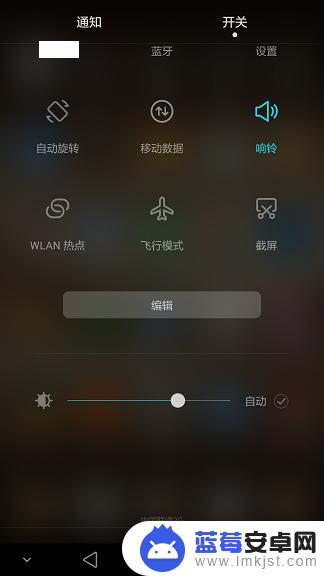
2.在编辑界面的右下角找到屏幕录制的图标,然后往上移动。取代上面的一个图标的位置,这样便可以在通知栏中点击屏幕录制了;
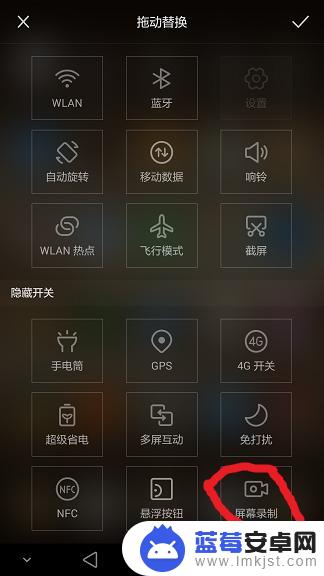
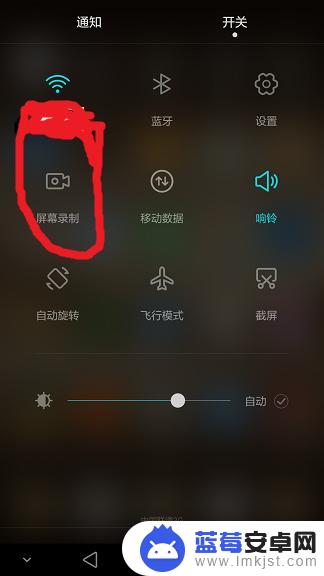
3.点击屏幕录制图标,弹出来欢迎界面,同意即可;
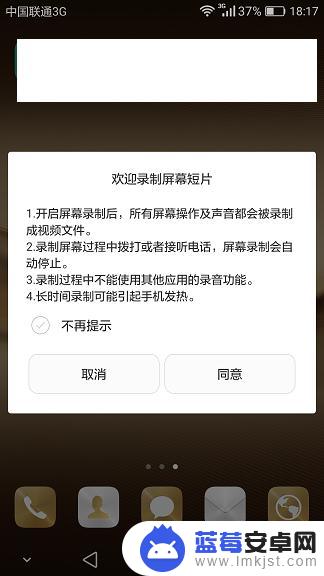
4.接下来是对屏幕录制功能的一些简单介绍,建议大家认真观看。然后点击立即体验;
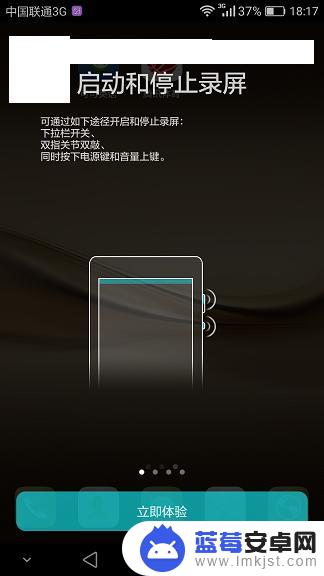
5.看屏幕的左上角,有视频录制的小图标,说明视频已经开始录制了;

6.录制完成后,往下拉出通知栏。点击完成录制并保存;
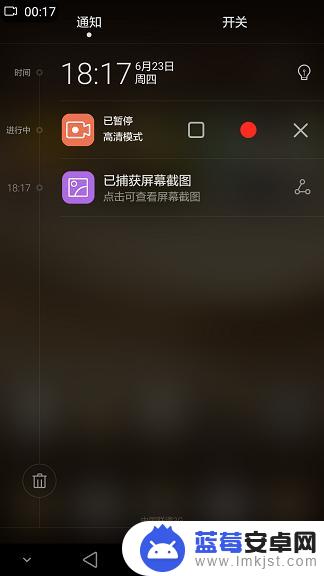
7.大家可以在文件管理中找到刚才录制的视频,点击播放即可。
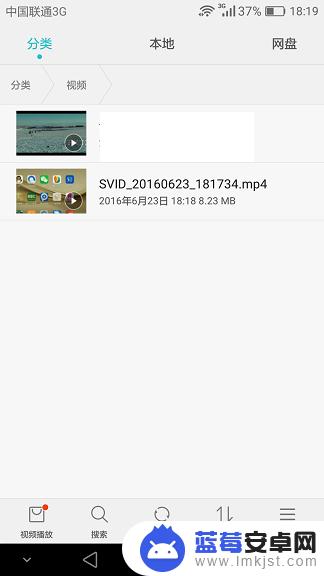
以上就是如何使用华为手机录制视频的全部内容,如果有不清楚的地方,用户可以根据小编的方法进行操作,希望能够帮助到大家。












